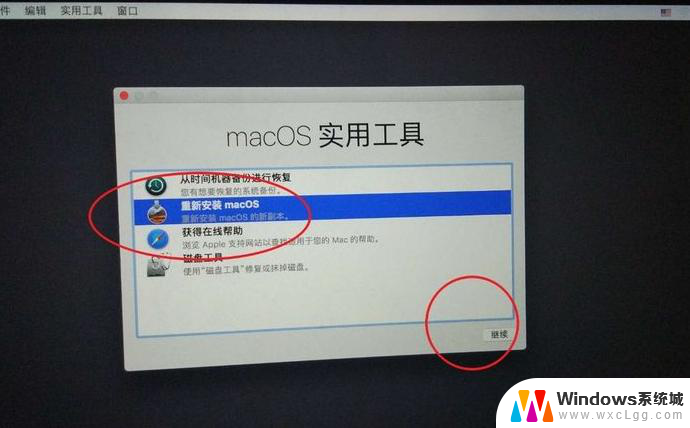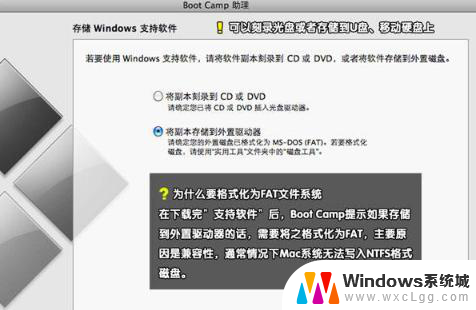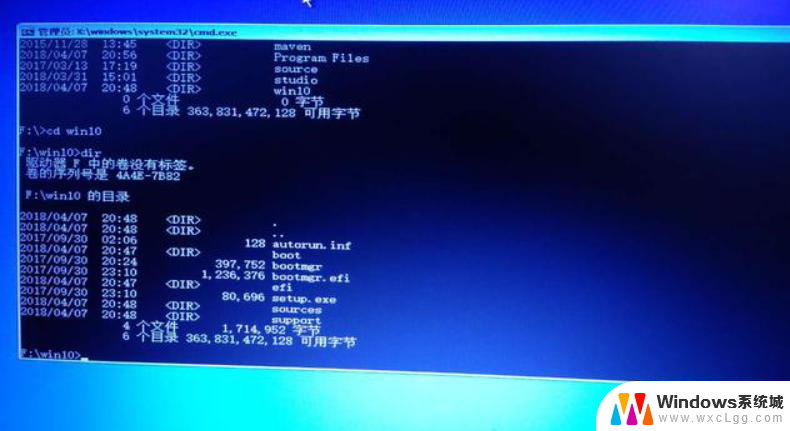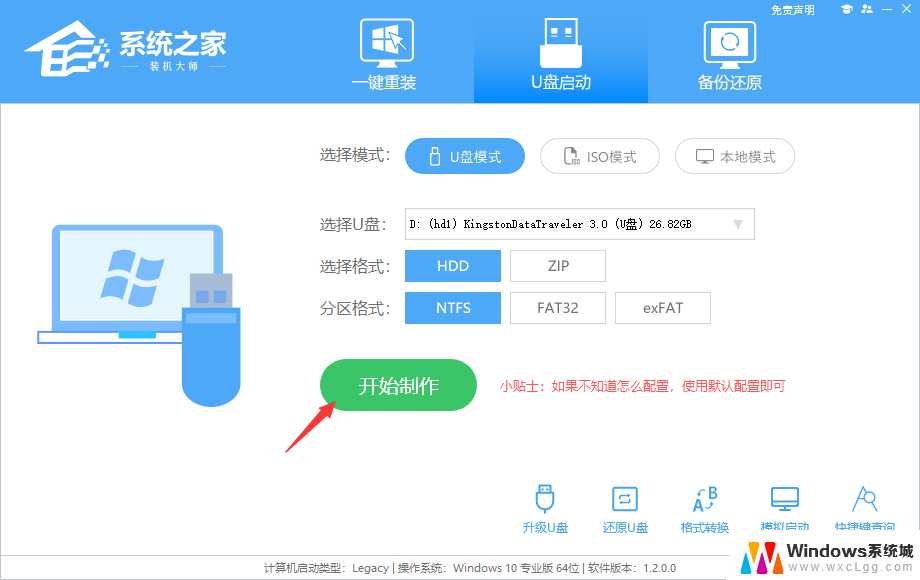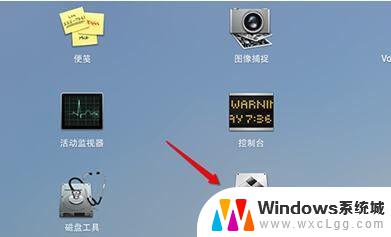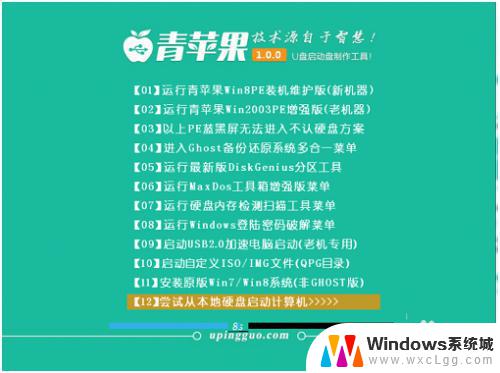苹果电脑怎么装win8系统,详细步骤一网打尽
苹果电脑怎么装win8系统,苹果电脑一直以来都以其稳定性和用户友好性而闻名,对于一些用户来说,安装Windows操作系统可能是必要的,特别是对于那些习惯于使用Windows环境的用户来说,他们可能希望在苹果电脑上安装Windows 8系统以获得更多的软件和应用程序选择。苹果电脑如何安装Windows 8系统呢?接下来我们将探讨一些方法和步骤,帮助您在苹果电脑上成功安装Windows 8系统。
步骤如下:
1.准备win8的镜像,可在网上下载。需要苹果电脑专用的,下载到u盘里。把u盘插到电脑上
2.在苹果系统上找到"Launchpad-其他-Boot Camp"
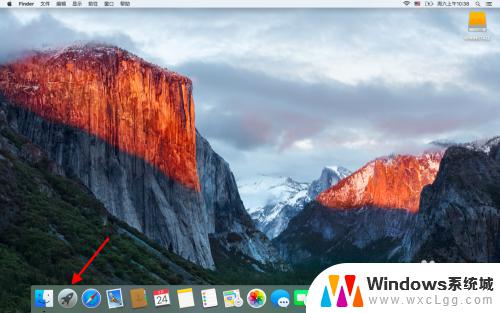
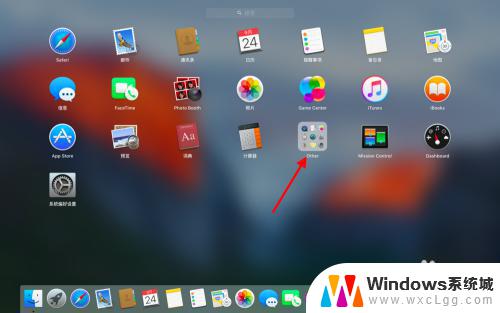
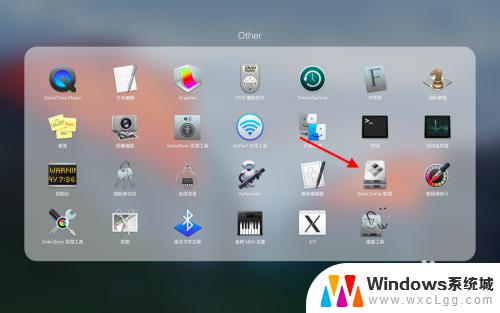
3.先选取win8镜像,然后进行分区。可以均等分割,也可以根据自己的需要进行分盘。分好后就开始安装,这个时间比较长要耐心等待。
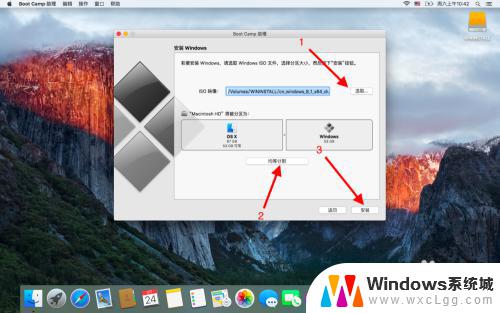
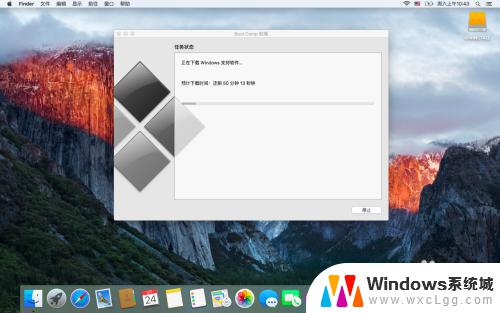
4.下载完成后会自动跳到安装win8界面,安装win8系统要选择BOOTCAMP盘。要先格式化BOOTCAMP盘,点击下一步耐心等待,电脑会自动安装win8系统
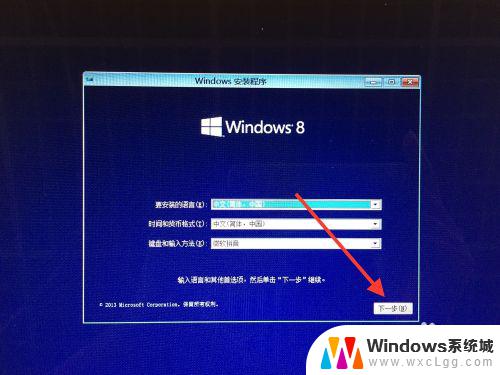
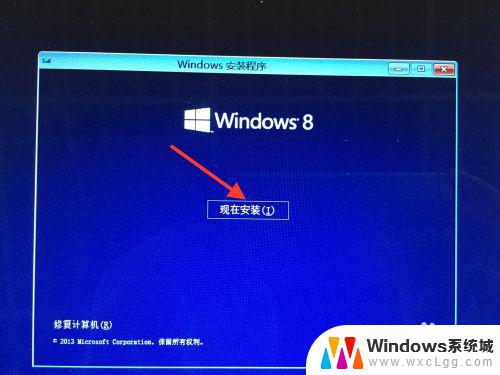
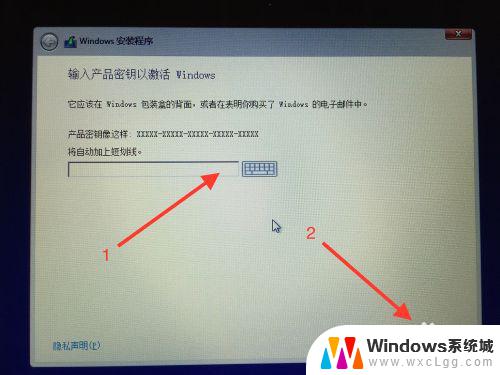
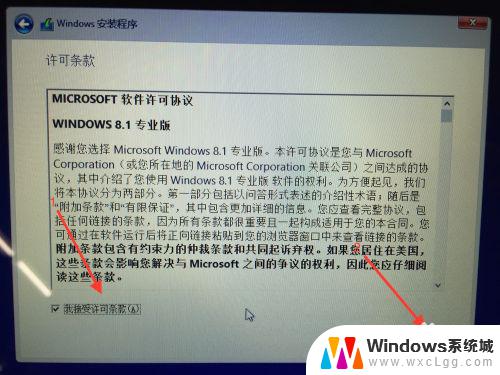
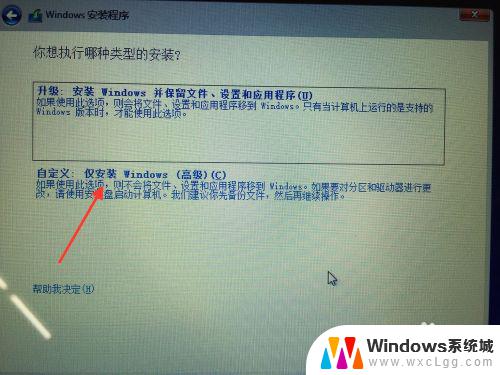
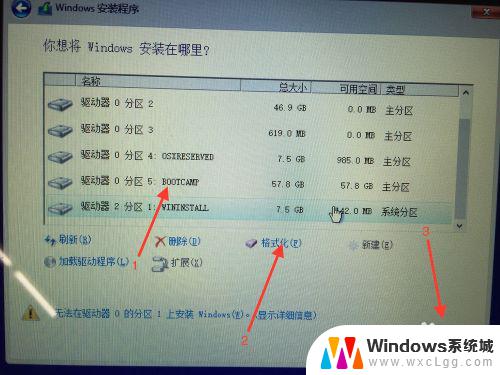
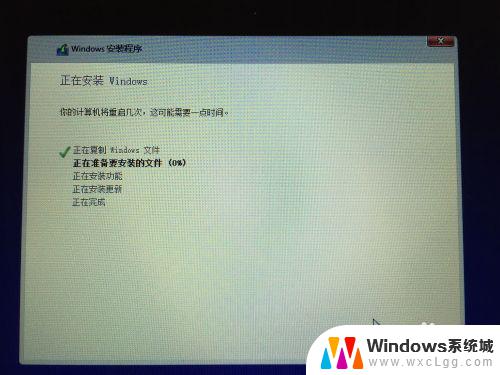
5.安装完成后需要安装驱动。在d盘中找到“Boot Camp-Setup”安装好后重启就可以了
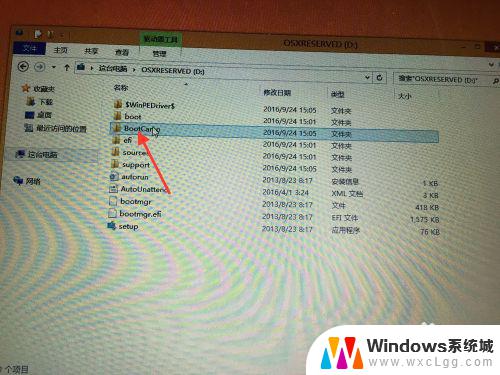
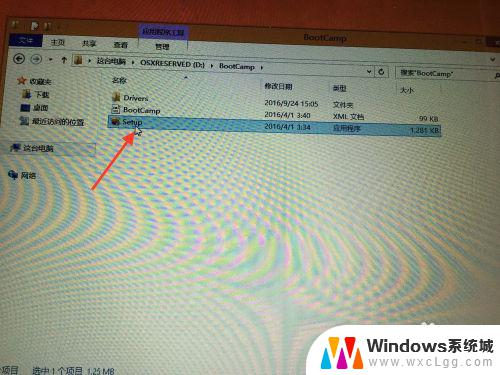

以上就是如何在苹果电脑上安装Win8系统的全部内容,如果您遇到这种情况,您可以按照本指南的操作进行解决,非常简单且快速,一步到位。